电脑教程:win10如何打开任务管理器
- 分类:win10 发布时间: 2017年11月14日 20:01:09
任务管理器相信大家电脑用户都不会陌生,其可以帮助用户查看资源使用情况,结束一些卡死的应用等等,日常电脑使用与维护中经常需要用到。那么win10的任务管理器如何打开呢?下面,系统之家小编为大家带来打开Win10任务管理器的操作方法。
很多对Windows系统不太了解的朋友,可能对于常用的Win10任务管理器怎么打开不太了解。其实操作很简单,在win10系统中打开任务管理器的方法有好几种,下面系统之家小编来给大家解说一下。希望能够帮助到有需要的win10用户们。
win10如何打开任务管理器图文解说
使用快捷键【Win】+【R】打开运行对话框,输入taskmgr 命令,点击:确定
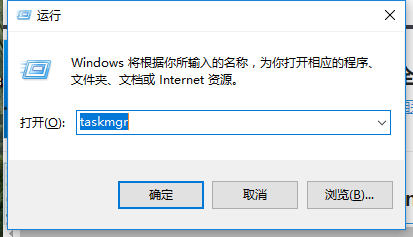
任务管理器电脑图解-1
就可以快速打开Win10任务管理器
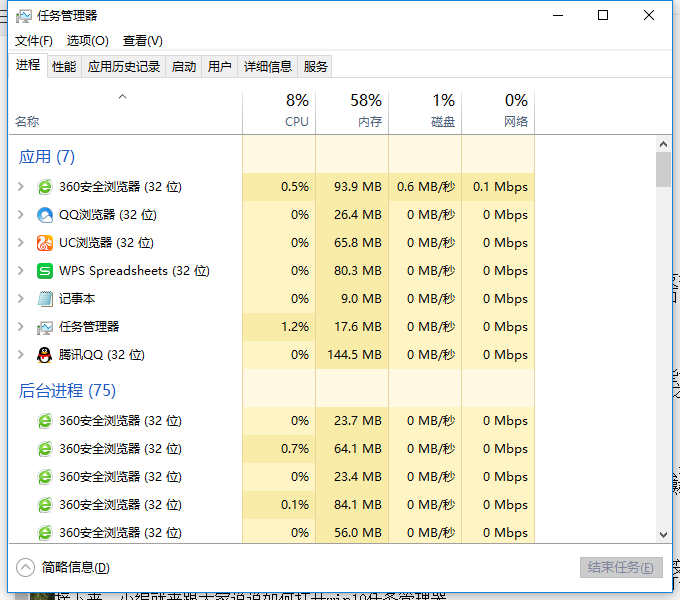
系统管理器电脑图解-2
方法二:
在下面的栏里的搜索框中,输入“任务管理器”就可以快速找到任务管理器了,点击就可以打开
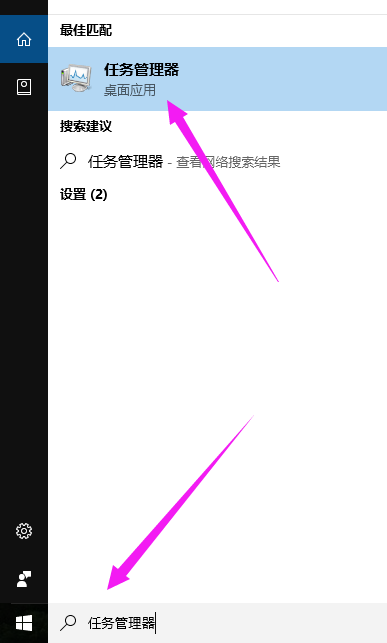
系统管理器电脑图解-3
方法三:
同时按住键盘上的【Ctrl】+【Alt】+【Delete】组合快捷键,就可以弹出如下对话框
点击“任务管理器”就可以打开了。
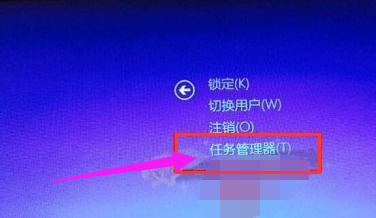
任务管理器电脑图解-4
以上几种就是打开win10任务管理器的操作方法了,还不知道的用户看看上面的教程。
猜您喜欢
- 戴尔电脑装完win10系统之后怎么分区..2021/02/18
- 台式电脑一键重装系统win10图文教程..2022/01/19
- 小编教你windows10平板模式的使用..2017/10/26
- 铭瑄主板bios设置u盘启动2017/01/06
- 小编教你怎么解决网卡不支持win10..2017/10/10
- win10显卡驱动安装失败怎么办..2021/06/05
相关推荐
- win10系统怎么禁止开机自动运行语音识.. 2020-09-18
- 在哪里下载官网正版windows10系统.. 2022-03-19
- win10电脑开机黑屏如何解决 2022-03-31
- win10显卡驱动怎么安装的步骤教程.. 2022-03-18
- 输入不支持,详细教您Win10显示器输入.. 2018-07-06
- 2020年电脑最新版本win10怎么样.. 2021-05-04




 粤公网安备 44130202001059号
粤公网安备 44130202001059号